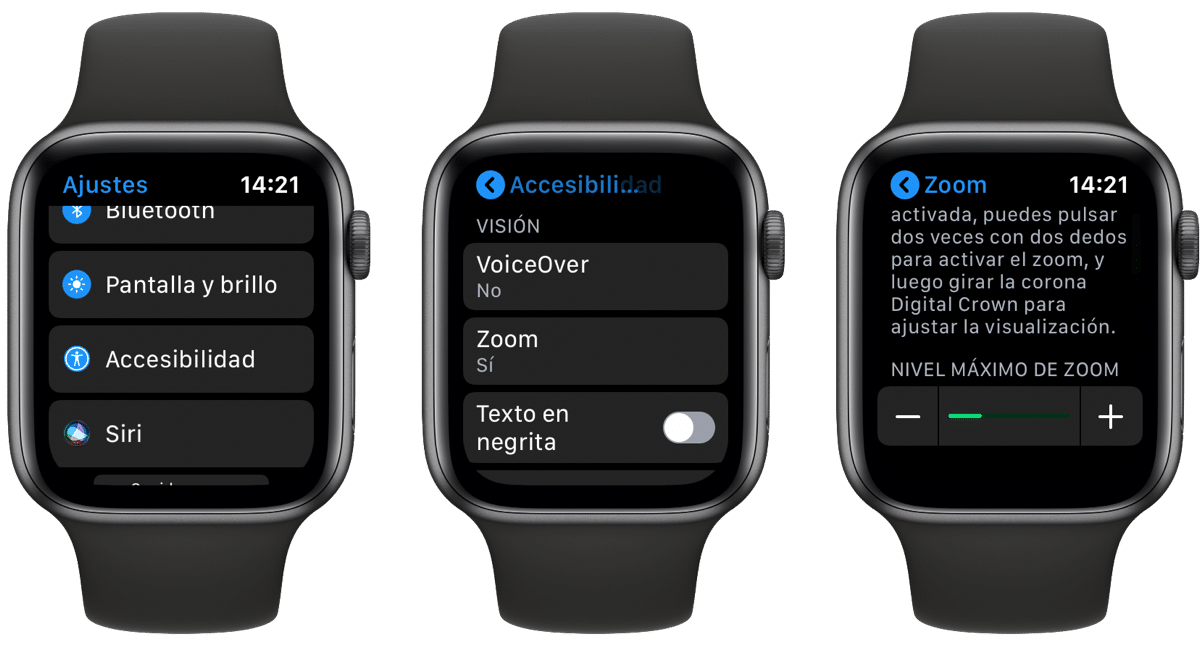
ನಾವು ಲಭ್ಯವಿರುವ ಕಾರ್ಯಗಳಲ್ಲಿ ಒಂದಾಗಿದೆ ಆಪಲ್ ವಾಚ್ ಜೂಮ್ ಅನ್ನು ಸಕ್ರಿಯಗೊಳಿಸುವುದು. ಈ ಆಯ್ಕೆಯನ್ನು ಸಕ್ರಿಯಗೊಳಿಸಿದ ನಂತರ ನಾವು ಗಡಿಯಾರದ ಸಣ್ಣ ಪರದೆಯಲ್ಲಿ ವಿಸ್ತರಿಸಿದ ವಿಷಯವನ್ನು ನೋಡಬಹುದು ಮತ್ತು ದೃಷ್ಟಿ ಸಮಸ್ಯೆ ಇರುವ ಅಥವಾ ವಯಸ್ಸಾದವರೆಲ್ಲರೂ ಈ ಆಯ್ಕೆಗೆ ವಿಷಯವನ್ನು ಧನ್ಯವಾದಗಳು ಆನಂದಿಸಲು ಸಾಧ್ಯವಾಗುತ್ತದೆ.
ಆಪಲ್ ವಾಚ್ನಲ್ಲಿ ಈ ಆಯ್ಕೆಯನ್ನು ಸ್ಟ್ಯಾಂಡರ್ಡ್ ಆಗಿ ನಿಷ್ಕ್ರಿಯಗೊಳಿಸಲಾಗಿದೆ ಎಂದು ನಾವು ಈಗಾಗಲೇ ಹೇಳುತ್ತೇವೆ, ಆದ್ದರಿಂದ ಪರದೆಯು ದೊಡ್ಡದಾಗಿ ಕಾಣಬೇಕೆಂದು ನಾವು ಬಯಸಿದರೆ ಅದನ್ನು ಸಕ್ರಿಯಗೊಳಿಸಬೇಕಾಗುತ್ತದೆ. ಈ ಅರ್ಥದಲ್ಲಿ ನಾವು ಎರಡು ಕಾರ್ಯಗಳ ಬಗ್ಗೆ ಮಾತನಾಡಬೇಕಾಗಿದೆ ಜೂಮ್ ಅನ್ನು ಸಕ್ರಿಯಗೊಳಿಸಿ ಮತ್ತು ಅದು ಜೂಮ್ ಅನ್ನು ನಿಯಂತ್ರಿಸಿ.

ಆದ್ದರಿಂದ ನಾವು ಭಾಗಗಳಾಗಿ ಹೋಗೋಣ ಮತ್ತು ನಿಖರವಾಗಿ ಈ ಸಂದರ್ಭದಲ್ಲಿ ಮುಖ್ಯ ವಿಷಯದೊಂದಿಗೆ ಪ್ರಾರಂಭಿಸೋಣ ಜೂಮ್ ಅನ್ನು ಸಕ್ರಿಯಗೊಳಿಸಿ. ಇದಕ್ಕಾಗಿ, ಈ ಸಂದರ್ಭದಲ್ಲಿ, ವಾಚ್ಓಎಸ್ 6 ಫಾರ್ವರ್ಡ್ನಲ್ಲಿರುವ ಬಳಕೆದಾರರು ಈ ಕೆಳಗಿನ ರೀತಿಯಲ್ಲಿ ಜೂಮ್ ಅನ್ನು ಸಕ್ರಿಯಗೊಳಿಸುವ ಆಯ್ಕೆಯನ್ನು ಹೊಂದಿರುತ್ತಾರೆ.
ಮೊದಲು ನಾವು ಅದನ್ನು ನೇರವಾಗಿ ಮಾಡಬಹುದು ಆಪಲ್ ವಾಚ್ನಿಂದಲೇ, ಆದ್ದರಿಂದ ನಾವು ಅಪ್ಲಿಕೇಶನ್ಗೆ ಹೋಗೋಣ ಸೆಟ್ಟಿಂಗ್ಗಳು> ಪ್ರವೇಶಿಸುವಿಕೆ> om ೂಮ್ ಮತ್ತು ನಾವು ಆಯ್ಕೆಯನ್ನು ಸಕ್ರಿಯಗೊಳಿಸುತ್ತೇವೆ. ಅಪ್ಲಿಕೇಶನ್ ಅನ್ನು ನೇರವಾಗಿ ನಮೂದಿಸುವ ಮೂಲಕ ಇದನ್ನು ಐಫೋನ್ನಿಂದ ಕೂಡ ಮಾಡಬಹುದು ವೀಕ್ಷಿಸಿ> ಪ್ರವೇಶಿಸುವಿಕೆ> om ೂಮ್ ಮತ್ತು ನಾವು ಆಯ್ಕೆಯನ್ನು ಸಕ್ರಿಯಗೊಳಿಸುತ್ತೇವೆ. ಒಂದು ರೀತಿಯಲ್ಲಿ ಅಥವಾ ಇನ್ನೊಂದು ರೀತಿಯಲ್ಲಿ, ಆಪಲ್ ವಾಚ್ನಿಂದ ಮತ್ತು ಐಫೋನ್ನಿಂದ ಆಯ್ಕೆಯನ್ನು ಸಕ್ರಿಯಗೊಳಿಸಲು ಮೊದಲ ಹಂತವು ನಿಖರವಾಗಿ ಇದು.
ನಮ್ಮ ಗಡಿಯಾರದಲ್ಲಿ ನಾವು ಜೂಮ್ ಅನ್ನು ಹೇಗೆ ನಿಯಂತ್ರಿಸುತ್ತೇವೆ
ಒಮ್ಮೆ ಗರಿಷ್ಠ ಜೂಮ್ ಮಟ್ಟವನ್ನು ಹೊಂದಿಸಿ ನಾವು ಅದನ್ನು ನಮ್ಮ ಆಪಲ್ ವಾಚ್ನಲ್ಲಿ ಬಳಸಲು ಪ್ರಾರಂಭಿಸಬಹುದು. ಸರಿ, ಇದು ನಾವು ಗಣನೆಗೆ ತೆಗೆದುಕೊಳ್ಳಬೇಕಾದ ಎರಡನೇ ಆಯ್ಕೆಯಾಗಿದೆ. ನಮ್ಮ ಗಡಿಯಾರದಲ್ಲಿ om ೂಮ್ ಬಳಸಲು, ನಾವು ಮಾಡಬೇಕಾಗಿರುವುದು ಎರಡು ಬೆರಳುಗಳಿಂದ ಪರದೆಯ ಮೇಲೆ ಡಬಲ್ ಕ್ಲಿಕ್ ಮಾಡಿ ಮತ್ತು ಪರದೆಯು ಆ ಸ್ಥಳದಲ್ಲಿ ನಾವು ಹೊಂದಿಸಿದ ಗರಿಷ್ಠ ಮಟ್ಟಕ್ಕೆ ವಿಸ್ತರಿಸುತ್ತದೆ.
ಪೊಡೆಮೊಸ್ ಪರದೆಯನ್ನು ಸ್ಕ್ರಾಲ್ ಮಾಡಿ ಎರಡು ಬೆರಳುಗಳಿಂದ ಮತ್ತು ಇದಕ್ಕಾಗಿ ನಾವು ನೋಡಲು ಬಯಸುವ ಸ್ಥಳಕ್ಕೆ ಎಳೆಯಬೇಕು. ತಾರ್ಕಿಕವಾಗಿ ನೀವು ಸಹ ಬಳಸಬಹುದು ಡಿಜಿಟಲ್ ಕಿರೀಟ ಸಂಪೂರ್ಣ ಪುಟವನ್ನು ಎಡದಿಂದ ಬಲಕ್ಕೆ ಮತ್ತು ಮೇಲಿನಿಂದ ಕೆಳಕ್ಕೆ ಸ್ಕ್ರಾಲ್ ಮಾಡಲು.
ಪ್ಯಾರಾ ವರ್ಧನೆಯನ್ನು ಹೊಂದಿಸಿ ನಾವು ಎರಡು ಬೆರಳುಗಳಿಂದ ಎರಡು ಬಾರಿ ಟ್ಯಾಪ್ ಮಾಡಿ ಹಿಡಿದುಕೊಳ್ಳಬೇಕು ಮತ್ತು ನಂತರ ನಮ್ಮ ಬೆರಳುಗಳನ್ನು ಪರದೆಯ ಮೇಲೆ ಮೇಲಕ್ಕೆ ಅಥವಾ ಕೆಳಕ್ಕೆ ಇಳಿಸಬೇಕು. ನಾವು ಈ ಆಯ್ಕೆಗಳನ್ನು ಹಲವಾರು ಸಂದರ್ಭಗಳಲ್ಲಿ ಬಳಸಬಹುದು ಆದರೆ ನಿಮಗೆ ದೃಷ್ಟಿ ಸಮಸ್ಯೆಗಳಿಲ್ಲದಿದ್ದರೆ ಇವು ನಿಮಗಾಗಿ ಅಲ್ಲ.
